ZBrush中DynaMesh功能介绍及使用技巧!
Dynamesh是ZBrush的基础模型创建工具,相当于对当前模型进行unity skin操作。
完全不用考虑模型的拓扑,可以从一个球体拉扯出整个模型需要的分支,并尽量保持四边面,或者用类似布尔运算的方式去掉部分模型。
Dynamesh这个功能会尽量把模型细分成四边形,这个对我们雕刻是非常方便的,虽然还是避免不了少量的三角面。

需要注意的是:
① DynaMesh这个功能只能用在我们低模创作初期阶段,而不是后期阶段,这个非常重要。
② 每次点击DynaMesh按钮后可能会损失部分细节,因此不要在精细雕刻以后点击Dynamesh按钮。
在以往的制作流程中,如果要做出上图中那样的模型,我们首先需要在Maya或者3Ds Max中建立一个人体模型,还要保证布线均匀,尽量都是四边面, 然后再导入ZBrush中进行雕刻。
或者是在ZBrush中用Z球搭出一个大体的形状,然后再来雕刻。而现在有了DynaMesh,我们的工作流程可以改变了,就是说前面的建模阶段,我们可以不用了。我们直接在ZBrush中用一个球体雕刻出一个人体。当然,你也可以结合之前的流程一起使用。

使用Dynamesh:
1.选择无细分级别的任意模型点亮Tool>Geometry>Dynamesh,进入Dynamesh状态,拓扑便会重建。精度可在按钮下方的Resolution修改,128以下即可。
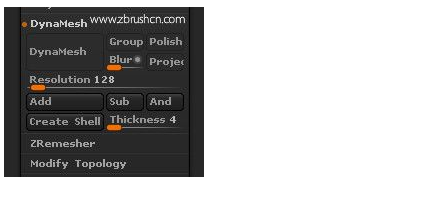
2.Draw模式下按住Ctrl 鼠标左键在空白处拖动,可手动更新拓扑。
3.可配合Insertmest笔刷修改模型,按下右边的group后,新插入的模型不会与原模型成为一体,而是对新插入的模型重建拓扑,并新建多边形组。
按 下Alt键插入反相模型(开启线框显示,反相模型将显示为白色)后,按住ctrl 鼠标左键在空白处拖动,可进行挖空处理。如果直接插入模型,点击 Add/Sub/And也可以进行加/减/相交等布尔运算操作。
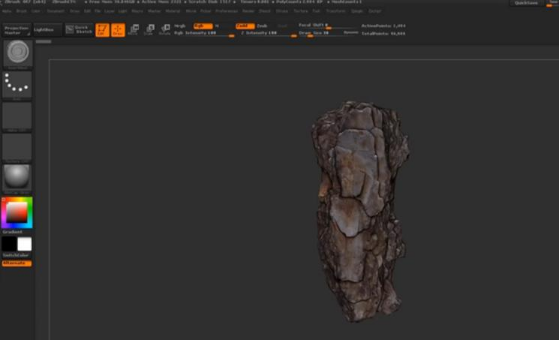
可在创建挖空模型后点击Create Shell,可创建内部掏空的模型,厚度根据Thickness决定,可用于三维打印模型的输出,可减少原料耗费。
DynaMesh的布尔运算技巧:
1.DynaMesh 布尔运算前期准备
1)模型
准备一个模型,然后开启Dynamesh按钮。如果你的模型没有细分等级,可以忽视左图中的第一步(Freeze Subdvision levels)有关Freeze Subdvision levels命令的相关参考请点击ZBrush中DynaMesh冻结功能。
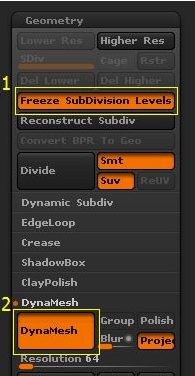
2)笔刷
打开ZBrush笔刷界面中可以看到几个Insert(插入)笔刷,有圆柱,正方体等等,在这里我们使用插入圆柱这个笔刷。
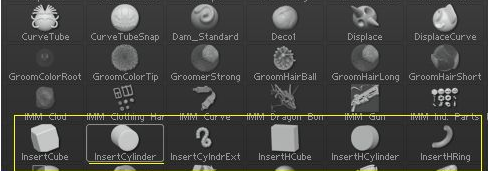
2.布尔运算有三种运算方式,分布为:并运算、差运算和交运算,下面来逐一介绍。
1) DynaMesh 布尔运算——并运算
使用InsertCylinder笔刷按住鼠标左键在模型上面拉出一个圆柱,从图中可以看出原来的模型被masking,而圆柱没有被masking。
然后我们再到空白处划两下,第一次是取消masking,第二次是把模型Dynamesh。从下面图中可以看出,圆柱和原来的模型已经成为了一个模型,这就是Dynamesh并运算。

2) DynaMesh 布尔运算——差运算
按住Alt 鼠标左键在模型上面拉出一个圆柱(按住Alt键是反向选择的意思,同时生成法线也是反的)。
Shift F开启线框显示从下图中可以看出,拉出来的模型法线是反的,网格颜色白色。这种情况的白色网格代表模型是要被减掉的。
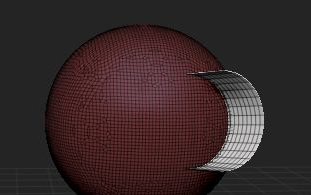
3) DynaMesh 布尔运算——交运算
交运算跟前面两种运算不一样,不能直接在空白处划一下得出结果,需要我们在界面中点击And按钮。
按住Alt键拉出一个圆柱(大一点,能够将球体模型遮住),然后在空白处划一下去掉遮罩。然后点击And按钮。
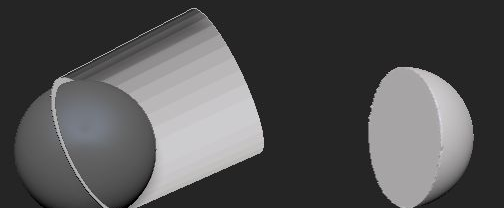
转载声明:本文来源于网络,不作任何商业用途。
全部评论


暂无留言,赶紧抢占沙发
热门资讯

C4D工程卡死崩溃无响应两种解决方法!

一套《指环王》中世纪城堡模型创作细节分享给大家。...

3D动漫制作软件,你知道几个?

学了建模如何自己接单?

【游戏建模】3D游戏建模布线原理和技巧!

【模型学习】3D设计师Ed Pantera设计的《灌篮高手》流川枫...

游戏建模的2D动画建模软件有哪些?

建模师的职业寿命有多久?

ZBrush经常会遇到的问题,你都知道怎么操作解决吗?...

3dmax和3dsmax两者有什么区别?


IOS下载

安卓下载

小程序




